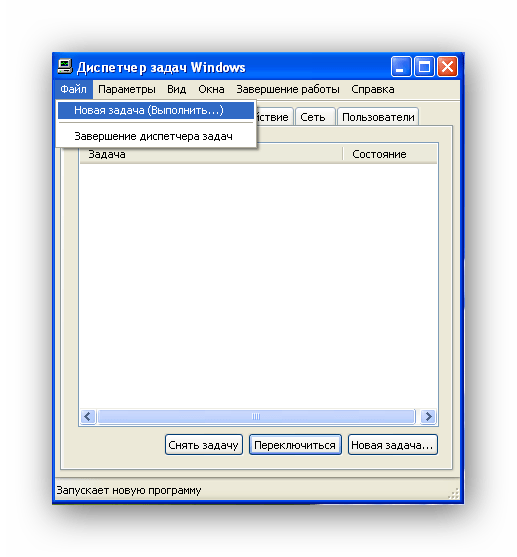محتوا:
در این مقاله به نحوه نمایش نوار زبان به صورت یک نوار جداگانه بر روی دسکتاپ و همچنین بازیابی آن در صورتی که هنگام تعامل با ویندوز، آیکون چیدمان فعلی صفحه کلید نمایش داده نشود، پرداخته میشود. شما باید یکی از گزینههای ارائه شده را انتخاب کرده و بسته به نسخه سیستمعامل، دستورالعملها را دنبال کنید.
گزینه 1: انتقال نوار زبان به دسکتاپ
در ویندوز، امکانی وجود دارد که به شما اجازه میدهد نوار زبان را به دسکتاپ منتقل کرده و آن را به هر مکان دلخواهی جابجا کنید. این امکان به شما اجازه میدهد تا همیشه چیدمان فعلی را ببینید و آن را با استفاده از ماوس تغییر دهید، نه با ترکیبهای صفحه کلید. در نسخههای مختلف سیستمعامل، انجام این کار کمی متفاوت است، بنابراین به بخش مورد نیاز بروید و با مراحل توضیح داده شده در آن آشنا شوید.
ویندوز 10
باید توجه داشت که آیکونی که در نوار وظیفه نمایش داده میشود و چیدمان فعلی را نشان میدهد، هیچ ارتباطی با نوار زبان ندارد. نوار زبان به شکل دیگری ارائه شده و به طور پیشفرض در سیستمعامل غیرفعال است. پس از فعالسازی آن، میتوانید انتخاب کنید که پنجره را در کدام قسمت از دسکتاپ قرار دهید.در همین حال، شما در خود صفحه دو نشانگر زبان را مشاهده خواهید کرد: در نوار زبان و به صورت آیکون در نوار وظیفه که نمیتوان آن را پنهان کرد.
- منوی "شروع" را باز کنید و با کلیک بر روی آیکون چرخ دنده، "تنظیمات" را فراخوانی کنید.
- بخش "زمان و زبان" را انتخاب کنید.
- از طریق نوار سمت چپ به "زبان" بروید و بر روی لینک "تنظیمات ورودی، صفحهکلید و بررسی املایی" کلیک کنید.
- در پنجره جدید به بخش "تنظیمات اضافی صفحهکلید" بروید و بر روی لینک با همین نام کلیک کنید.
- علامت را در کنار گزینه "استفاده از نوار زبان در دسکتاپ، در صورت موجود بودن" قرار دهید.
- پس از آن به "تنظیمات نوار زبان" بروید.
- در پنجره جدید گزینه "در مکان دلخواه روی دسکتاپ قرار دارد" را با علامت مشخص کنید و تغییرات را اعمال کنید.
- در صورت تمایل، تنظیمات اضافی را با خواندن نامهای آنها و قرار دادن علامت در کنار گزینههای مناسب تنظیم کنید.
- پس از بستن پنجره، به دسکتاپ برگردید و از نمایش نوار زبان اطمینان حاصل کنید. میتوانید آن را به هر مکان منتقل کنید یا زمانی که به آن نیاز ندارید، پنهان کنید.
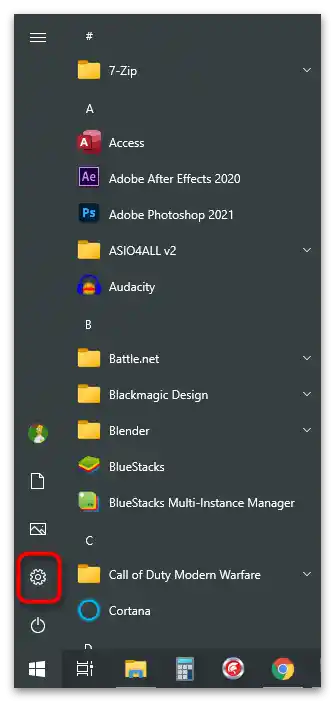
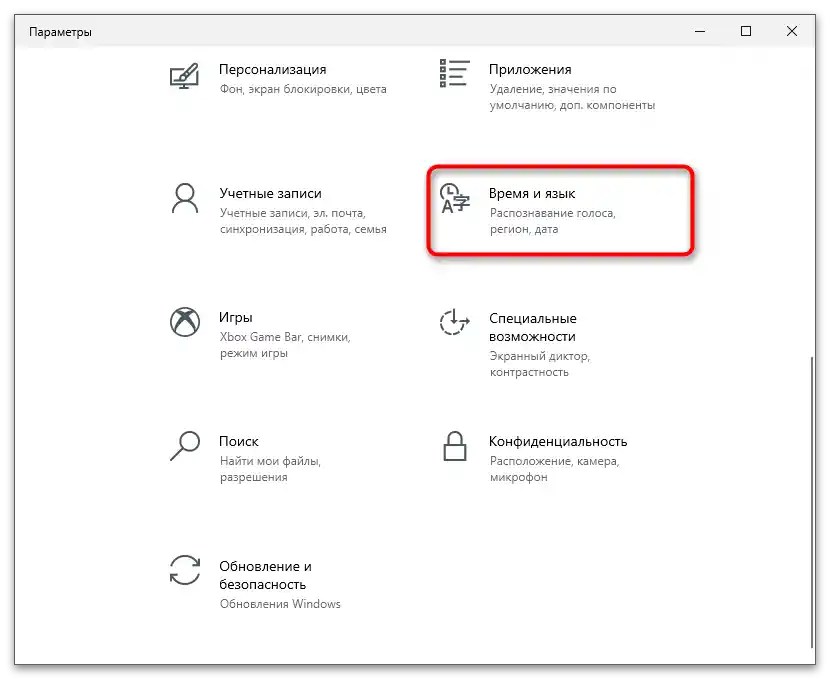
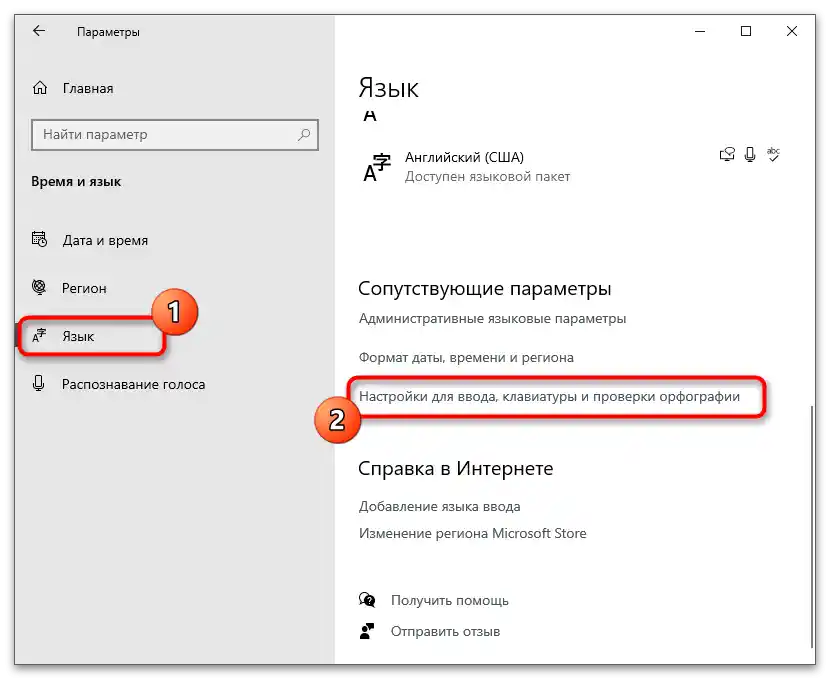

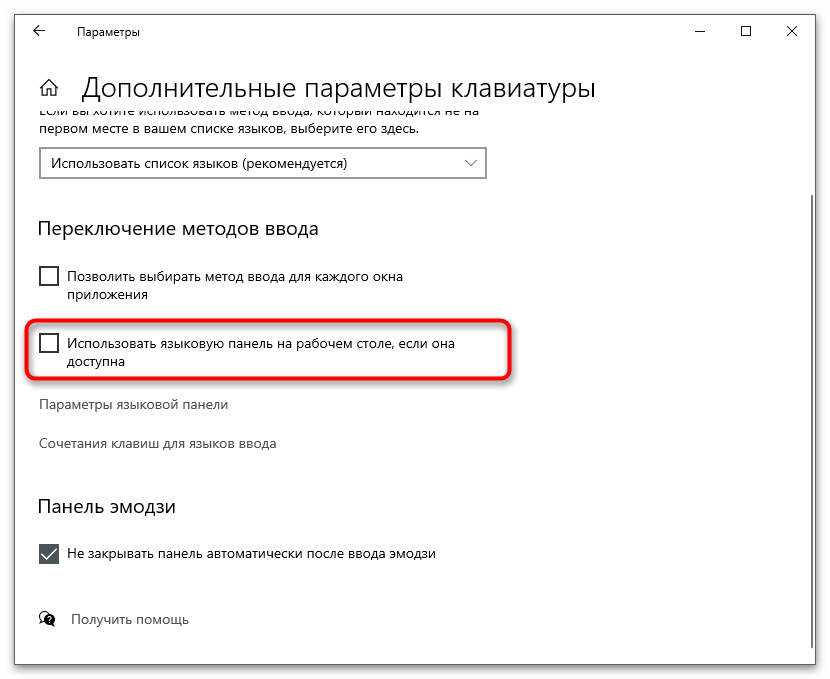
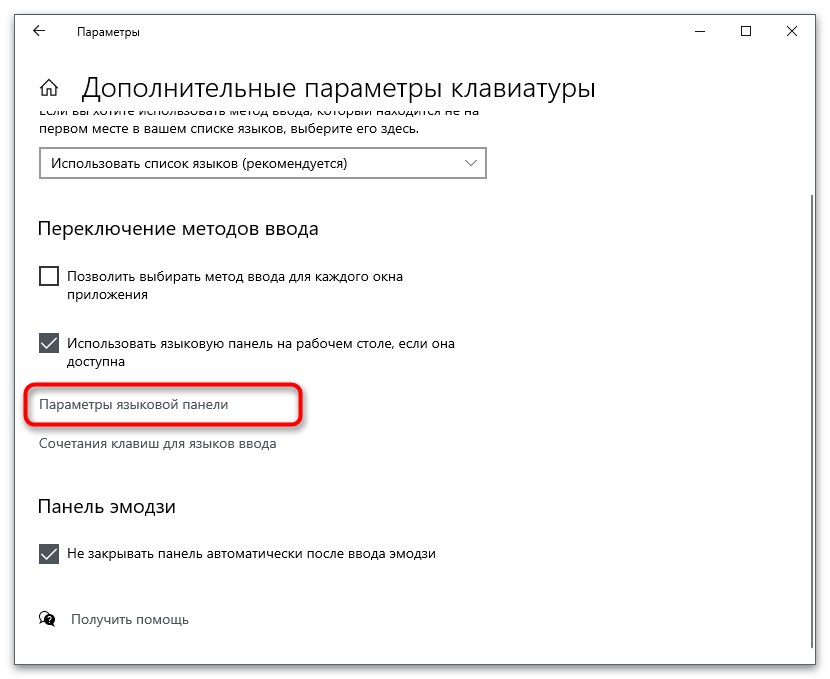
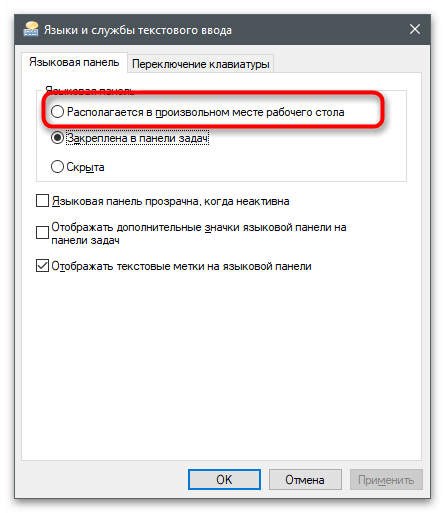
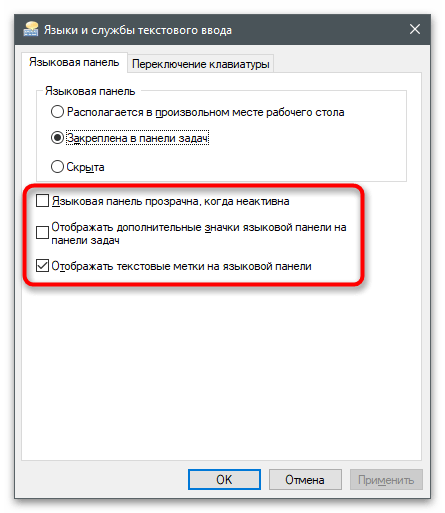
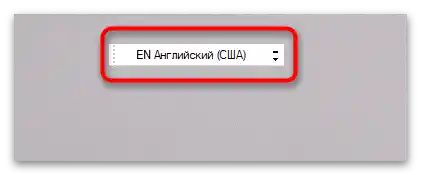
اگر در آینده نیاز به حذف نوار زبان داشتید، به همان منوهایی که قبلاً ذکر شد برگردید و نمایش این ویژگی را غیرفعال کنید.
ویندوز 7
در "هفت"، آیکون نوار زبان به طور پیشفرض در نوار وظیفه نمایش داده میشود، بنابراین تنها کاری که باید انجام دهید تغییر نوع آن و اجازه دادن به قرارگیری دلخواه روی دسکتاپ است.برای این کار نیاز است که منوی تنظیمات مربوطه را باز کنید و نوع نمایش را تغییر دهید.
- بر روی "شروع" کلیک کنید و در نوار سمت چپ گزینه "کنترل پنل" را انتخاب کنید.
- بر روی آیکون "زبان و استانداردهای منطقهای" کلیک کنید.
- به تب "زبانها و صفحهکلید" بروید و دکمه "تغییر صفحهکلید" را فشار دهید.
- در تب "نوار زبان"، گزینه "در مکان دلخواه روی دسکتاپ قرار دارد" را علامتگذاری کنید.
- به دسکتاپ برگردید و نمایش نوار زبان را بررسی کنید. قسمت چپ آن را نگه دارید تا به هر مکان دیگری بکشید.
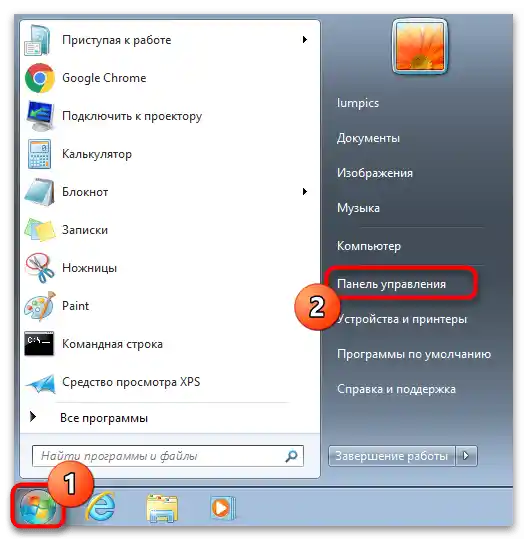
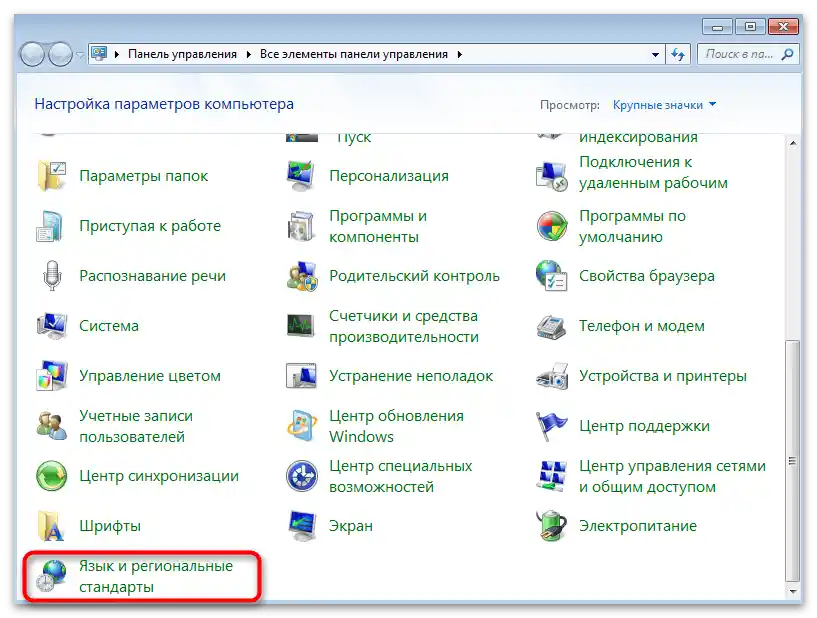
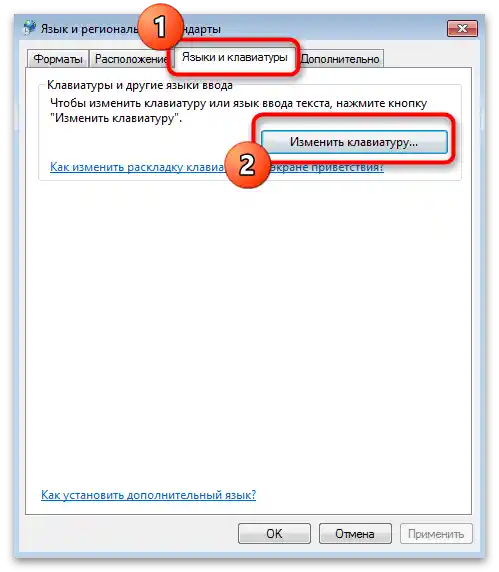
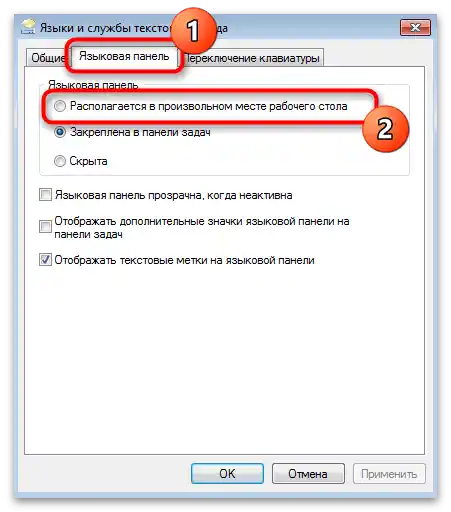
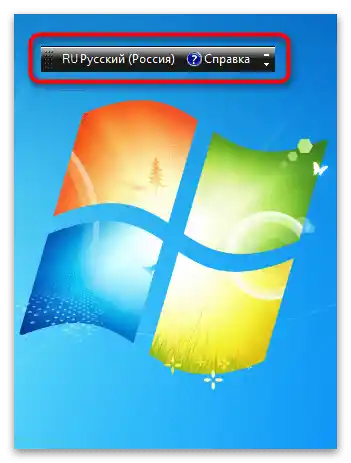
گزینه 2: بازیابی نوار زبان
دومین وضعیت را بررسی میکنیم، زمانی که کاربر با جستجوی "چگونه نوار زبان را روی دسکتاپ نمایش دهیم" منظورش این است که نوار زبان بهطور کلی ناپدید شده و اکنون نمیداند کدام چیدمان فعال است. در نسخههای مختلف سیستمعامل، دلایل بروز چنین مشکلی ممکن است متفاوت باشد، بنابراین همه آنها را بررسی میکنیم و شما باید ویندوز خود را انتخاب کنید.
ویندوز 10
در ویندوز 10، مشکل ناپدید شدن نوار زبان به ندرت پیش میآید، زیرا کاربر بهسختی میتواند تنظیمات نمایش را بهتنهایی تغییر دهد و فایلهای سیستمی که بر این موضوع تأثیر میگذارند، بهندرت آسیب میبینند. اما اگر این مشکل برای شما پیش آمد، باید چندین روش برای اصلاح آن را بررسی کنید که هرکدام الگوریتم خاص خود را دارند.
بیشتر: بازیابی نوار زبان در ویندوز 10
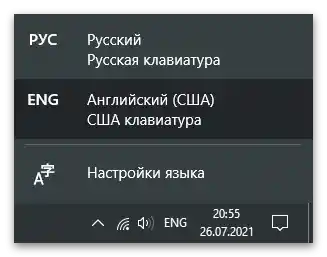
ویندوز 7
در ویندوز 7، مشکلات بیشتری با نوار زبان وجود دارد. جدا کردن یا تغییر تنظیمات نمایش آیکونها چندان دشوار نیست و برخی کاربران بهطور تصادفی این کار را انجام میدهند. گاهی اوقات مشکلات به رجیستری مربوط میشود و برخی از رکوردها به دلایل خاصی تغییر یا حذف میشوند. بهندرت ویروسی به کامپیوتر نفوذ میکند که بر نمایش نوار زبان تأثیر بگذارد.پاسخهای تمام سوالات در این زمینه را میتوانید در مقالهای دیگر در وبسایت ما پیدا کنید، با مراجعه به لینک زیر.
جزئیات بیشتر: بازیابی نوار زبان در ویندوز ۷
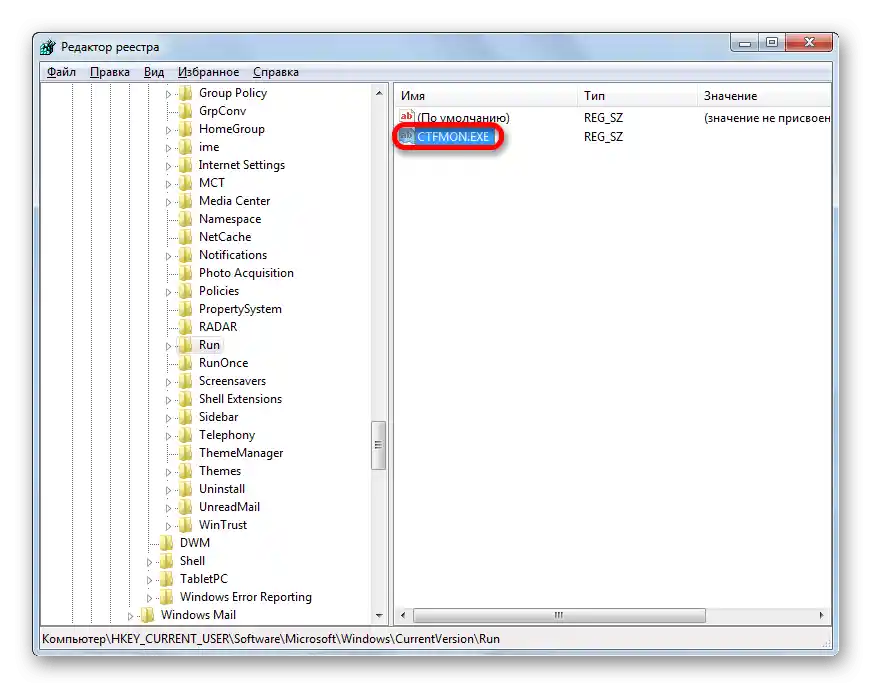
ویندوز XP
در پایان به کاربران معدود ویندوز XP که با مشکل مطرح شده مواجه هستند و به دنبال روشهای اصلاح آن هستند، اشاره میکنیم. اگر شما نیز جزو این کاربران هستید، بر روی عنوان زیر کلیک کنید تا به صفحه محتوای موضوعی بروید و تمام دستورالعملهای لازم را دریافت کنید.
جزئیات بیشتر: نوار زبان را در ویندوز XP بازیابی میکنیم